Menggambar Circle di AutoCAD 2011 (Contoh 2)
- Buka AutoCAD.
- Klik icon Circle di panel Home/Draw.
- Buat 2 lingkaran seperti gambar di bawah ini berdasarkan posisi dan ukuran yang ada pada gambar contoh di atas.
- Klik icon Circle lagi, ketik t [Enter], klik lingkaran pertama, klik lingkaran kedua, lalu masukkan ukuran radius 40.
- Finish.
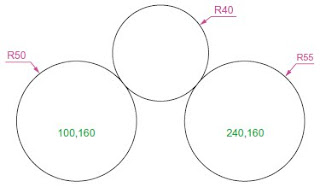
recomended bgt nih...
ReplyDeleteKeren tutorialnya, lanjut ke tutorial lain ya gan.
ReplyDelete